Das digitale Design hat viele Facetten, und einer der beeindruckendsten Workflows in Photoshop ist der Einsatz von Dodge and Burn, um Texturen und Details in Kleidung und Haaren hervorzuheben. In diesem Tutorial zeige ich dir, wie du mit gezieltem Einsatz von Licht und Schatten einen plastischeren Effekt erzielst und deinem Bild zusätzliches Leben verleihst. Halte dich bereit, denn wir tauchen in die faszinierende Welt der Bildbearbeitung ein und verwandeln deine Designs durch einfache, aber wirkungsvolle Techniken.
Wichtigste Erkenntnisse
- Arbeiten mit Dodge and Burn kann die Tiefe und Textur deiner Bilder erheblich verbessern.
- Das Abdunkeln und Aufhellen von Bereichen gibt den Kleidungsstücken und Haaren mehr Kontrast.
- Die Verwendung von grauen Ebenen (50% Grau) ist essentiell in dieser Technik.
- Der Einsatz von Ebenen erlaubt dir, verschiedene Effekte zu synergieren und nach Bedarf anzupassen.
Schritt-für-Schritt-Anleitung
Beginne als Erstes damit, die Arbeitsfläche anzupassen. Ein dunklerer Hintergrund kann die Sichtbarkeit der Details erhöhen. Wechsel also zu einem dunkleren oder sogar schwarzen Hintergrund, da dies die Bearbeitung einfacher und angenehmer macht.
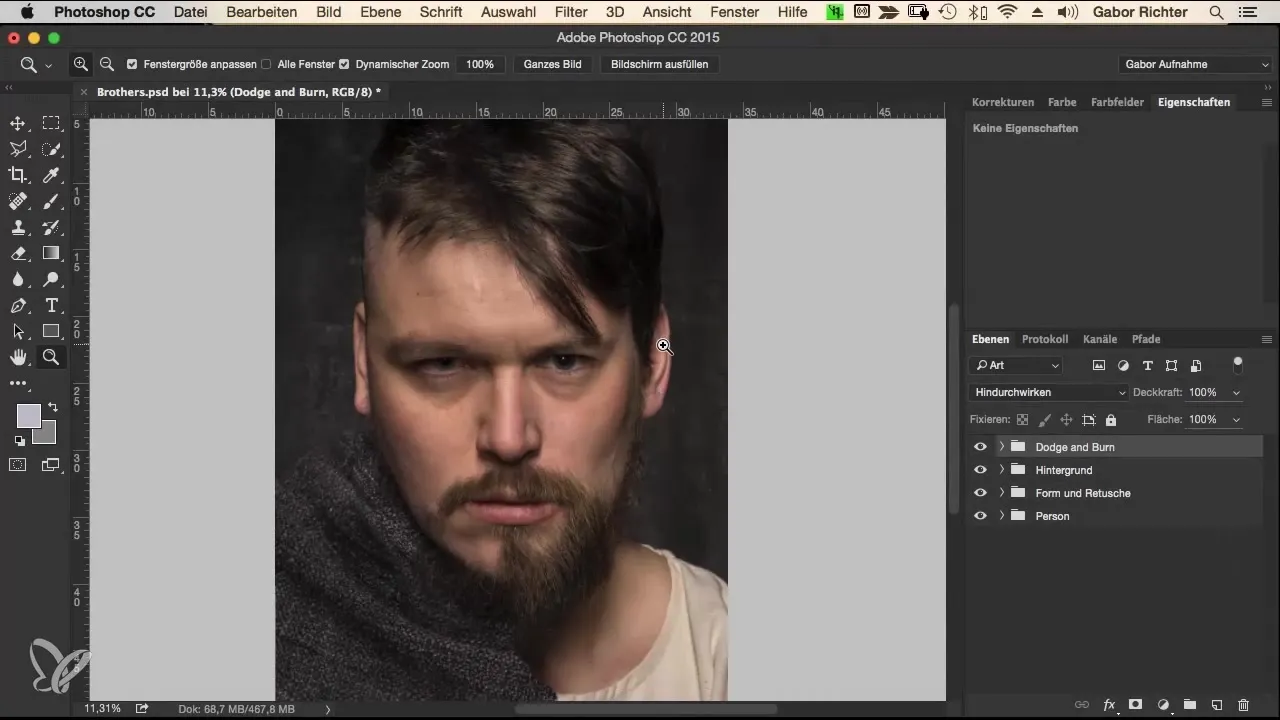
Im nächsten Schritt brauchst du eine neue Dodge und Burn Ebene. Drücke die Alt-Taste und klicke auf das „Neue Ebene“-Symbol in der Ebenenpalette. Benenne diese Ebene „Dodge and Burn“ und stelle die Füllmethode auf „Ineinanderkopieren“, um einen kontrastreichen Effekt zu erzielen. Setze die Füllung der Ebene auf 50% Grau.
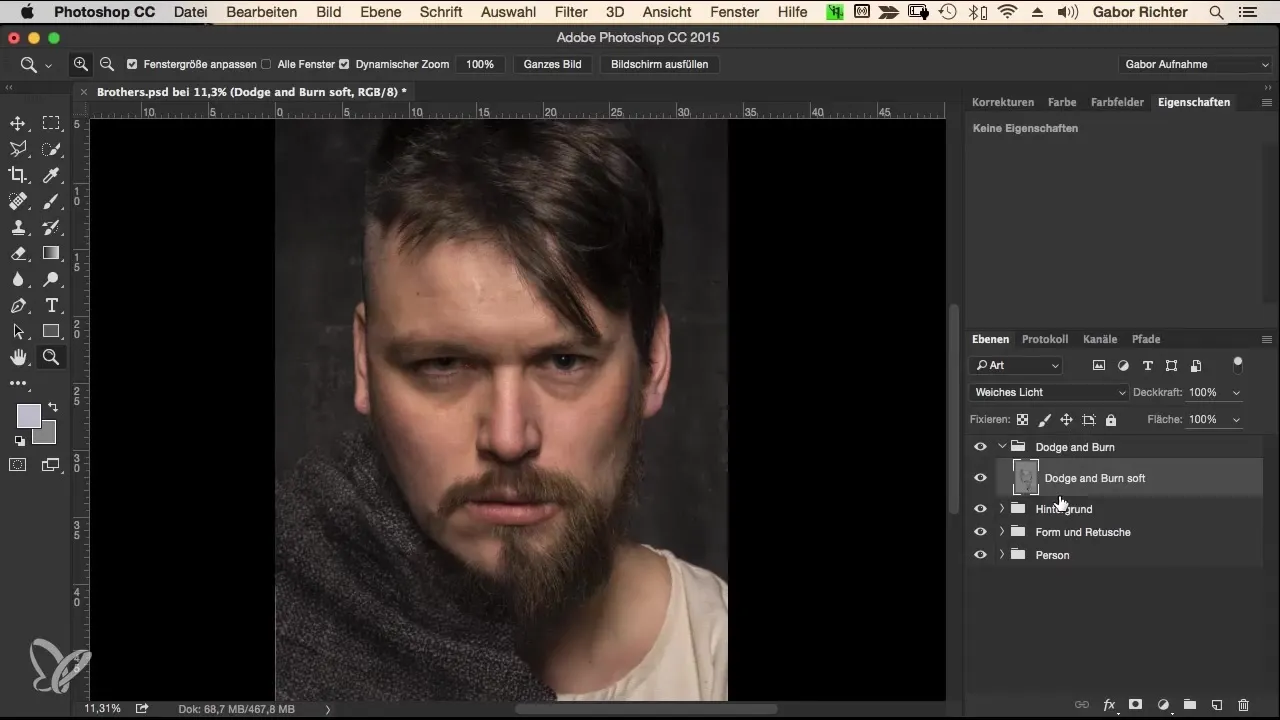
Nun geht es ans Eingemachte. Wähle einen Pinsel mit einer Deckkraft von 3 bis 5%, idealerweise 5% für diese speziellen Arbeiten. Setze den Pinsel bei 0 Härte und wähle eine geeignete Größe – etwa 120. Beginne nun, die bereits vorhandenen Falten in der Kleidung sanft zu betonen, indem du mehr Tiefe und Struktur erzeugst. Indem du mehrfach über die gleichen Stellen malst, erzielst du einen plastischeren Effekt.
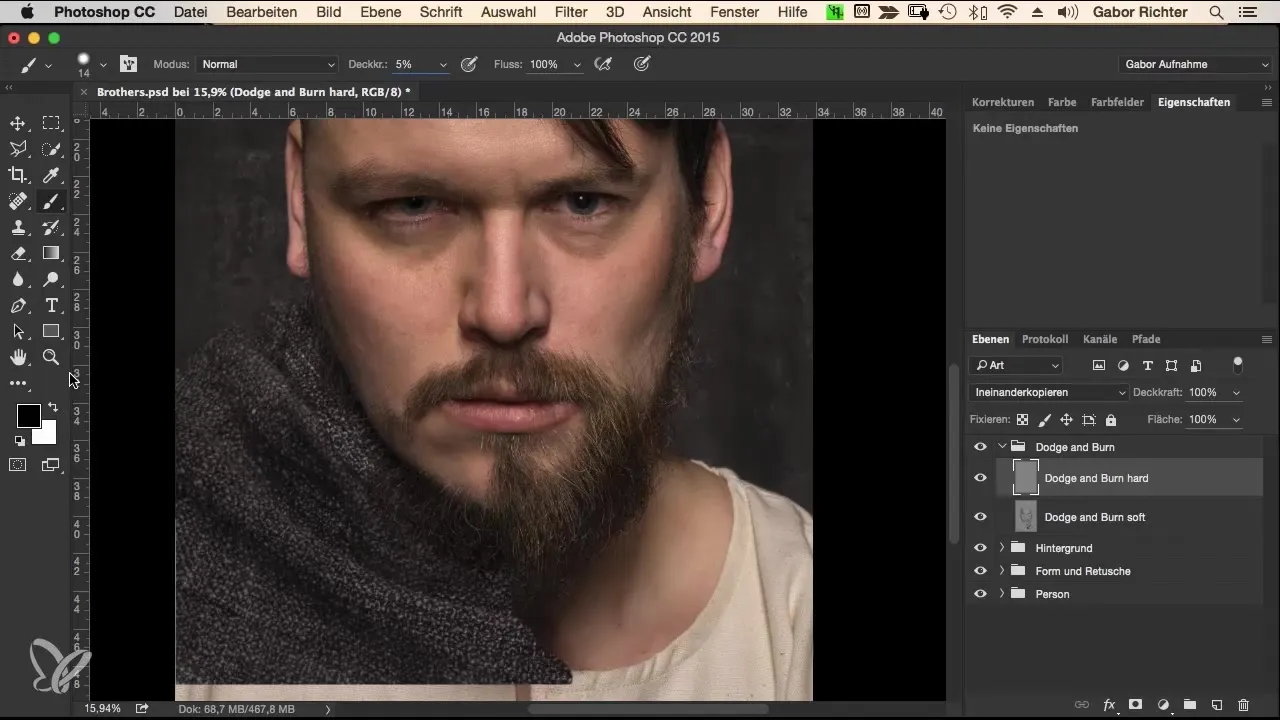
Als Nächstes wird die Akzentuierung von Lichtstrahlen wichtig. Wechsle zu Weiß, um die Falten aufzuhellen. Gehe vorsichtig vor, indem du die vorherigen Schritte nutzt. Solltest du zu viel aufgehellt haben, denke daran, den Schritt rückgängig zu machen und gleichmäßig auf wichtigeren Bereichen zu arbeiten.
Der Schlüssel zur effektiven Anwendung dieser Technik liegt darin, die tiefen Bereiche weiter abzudunkeln und gezielt zu modellieren. Dunkle die Falten sorgfältig ab, um Spannung und Charakter zu erzeugen. Mit jeder sanften Überarbeitung wird das Bild interessanter und lebendiger.
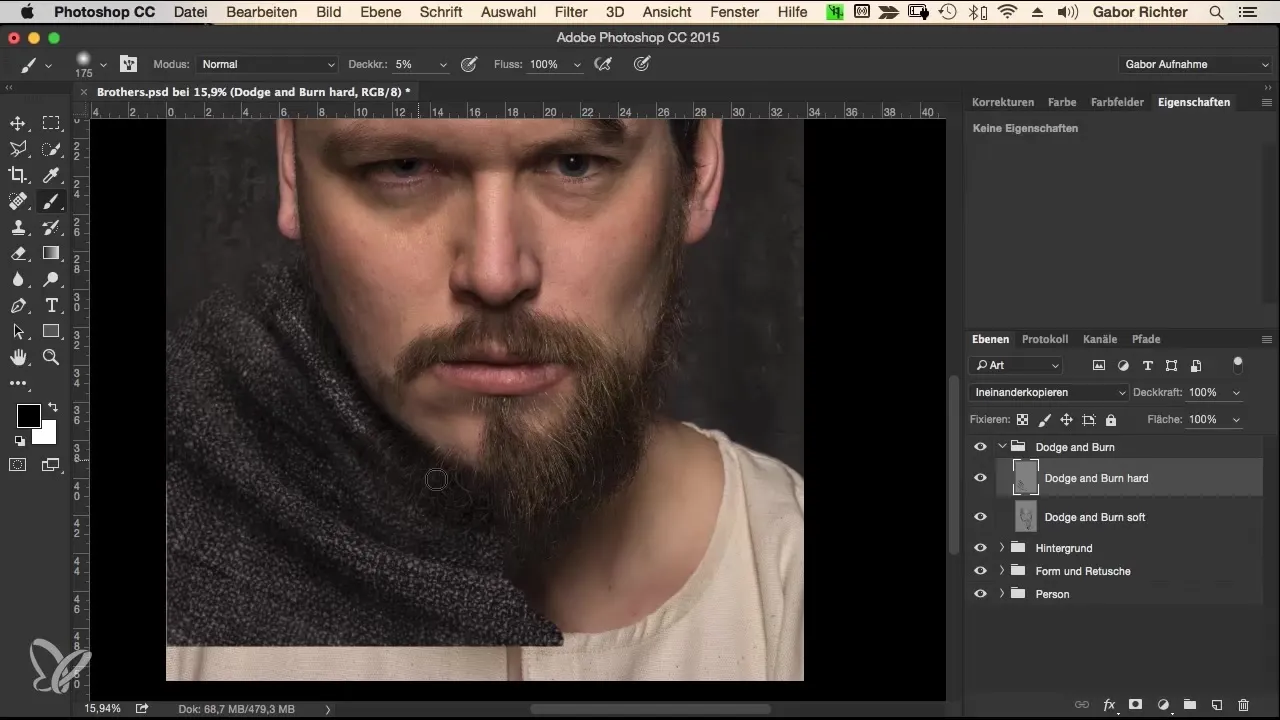
Jetzt, wo du an den Falten gearbeitet hast, ist es wichtig, Schatten zu integrieren. Setze daher gezielte Akzente, wenn es um den Übergang von Stoff und Schatten geht. Dies sollte nicht übertrieben wirken, aber dem Bild eine zusätzliche Tiefe verleihen.
Fokussiere dich nun auf die Details, insbesondere im Bereich des Halses und der Unterseite der Kleidung. Sie beeinflussen stark, wie natürlich die Kleidung erscheinen wird. Schattiere diese Zonen ebenfalls gezielt ab, um den Eindruck von Falten und Bewegung zu verstärken.
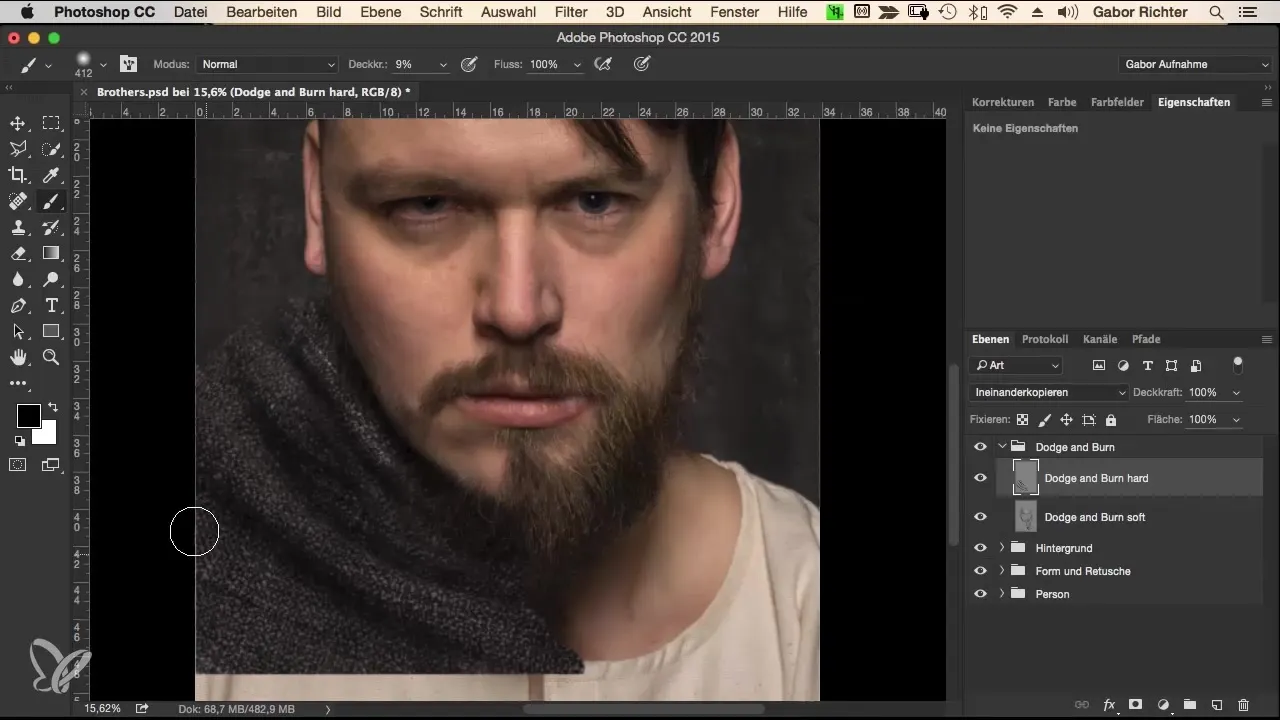
Während du weiterarbeitest, vergiss nicht die rechte Seite zu verfeinern. Auch dort gilt es, die Falten mehr zu betonen und sicherzustellen, dass die Dunkelheit optimal verteilt ist. Du kannst auch über die Kanten arbeiten, um ein noch harmonischeres Gesamtbild zu erzielen.
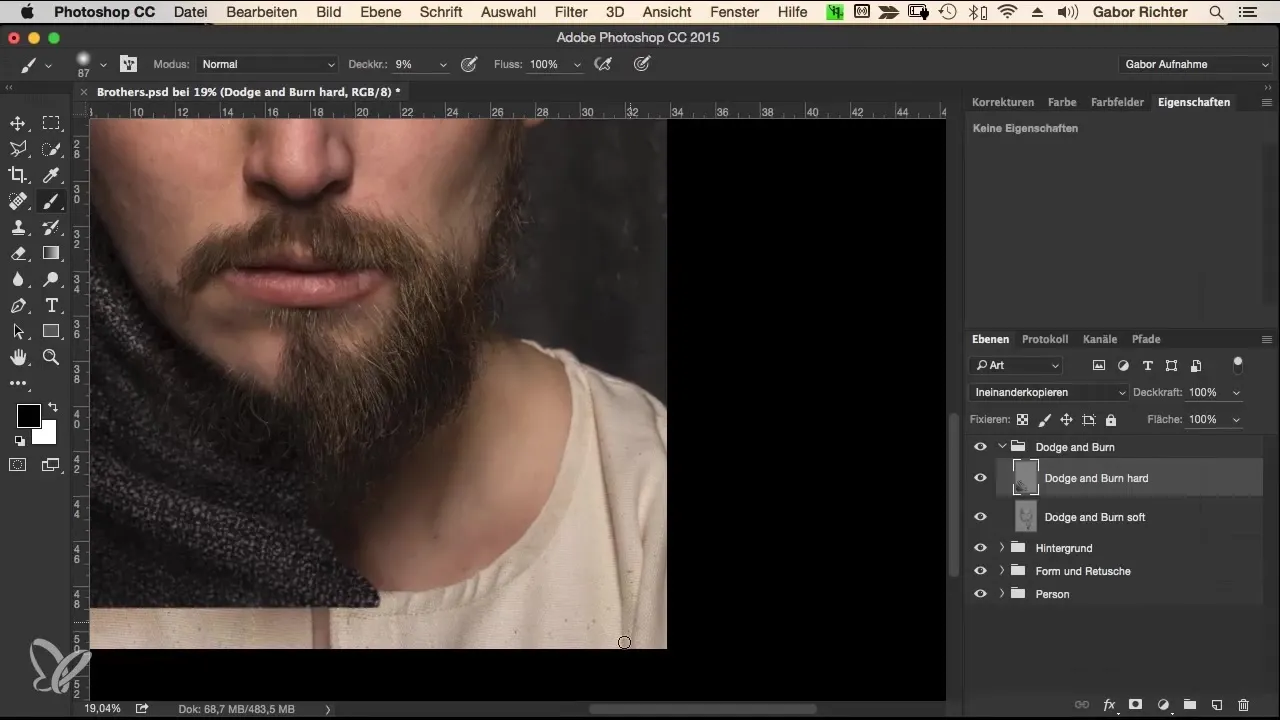
Gehe nun zu den Haaren über. Hier ist es sinnvoll, die Bereiche zu betonen, in welchen die Kopfhaut sichtbar ist, um einen gleichmäßigeren Look zu erreichen. Wähle auch hier eine sanfte Methode, um die Übergänge weicher zu gestalten.
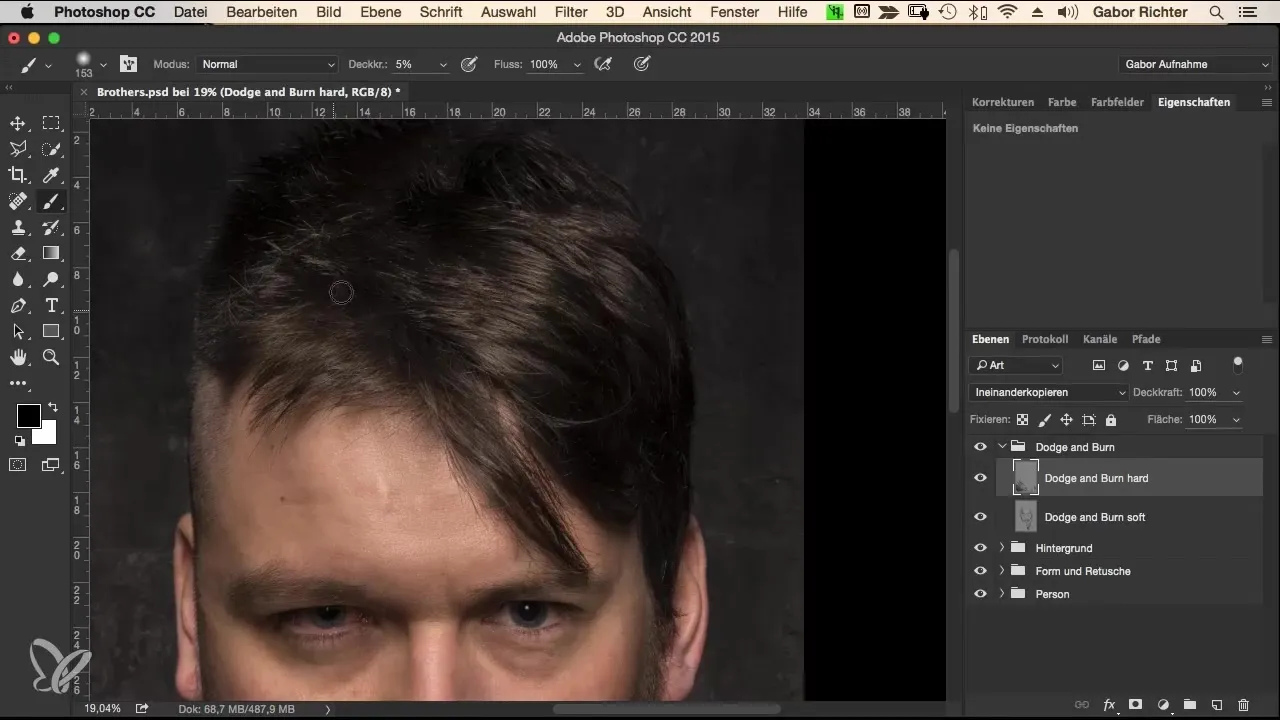
Um den Haaren mehr Glanz zu verleihen, kannst du die dunklen Stellen mit einer sanften Aufhellung bearbeiten. Es ist wichtig, einen gleichmäßigen Fluss zu schaffen, damit das Bild harmonisch bleibt und trotzdem dynamisch wirkt.
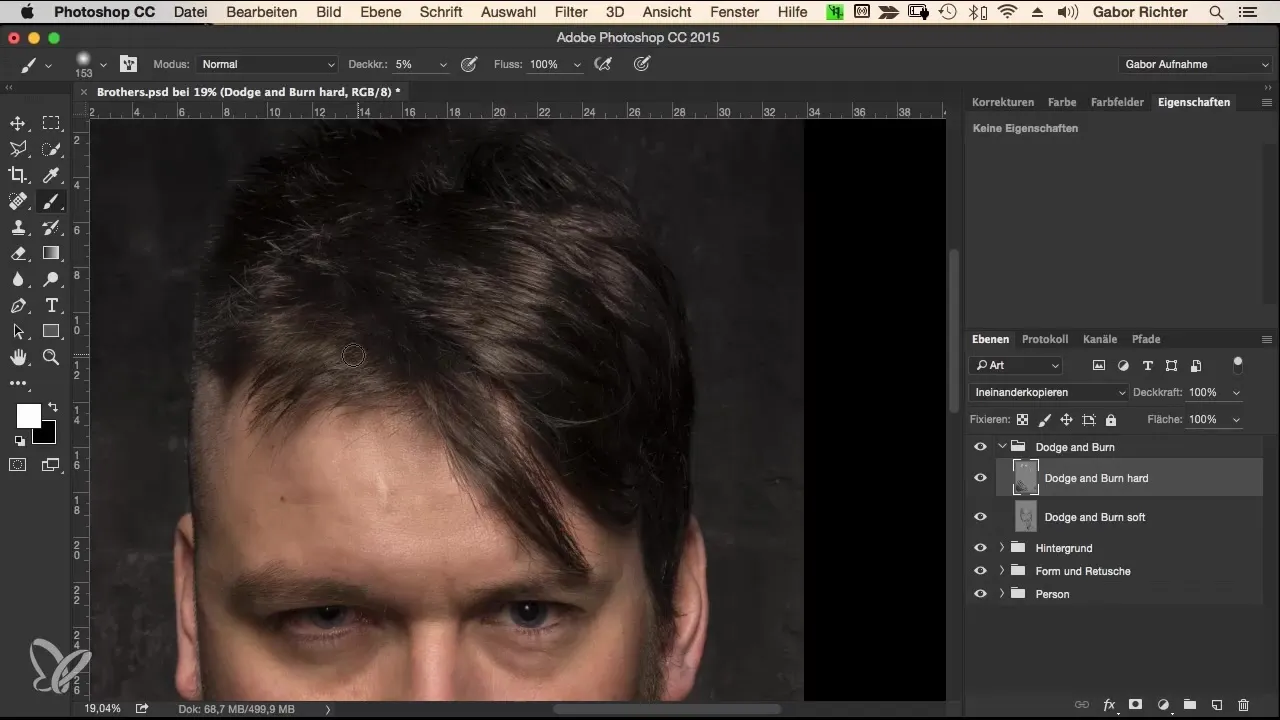
Als letzten Schritt empfehle ich, die Dodge and Burn Ebene zu duplizieren. Das gibt dir die Möglichkeit, mit der Deckkraft zu experimentieren. Manchmal kann eine zusätzliche dünnere Schicht einen überraschend guten Kontrast erzeugen. Dies ist besonders nützlich, um die gewünschten Effekte noch mehr hervorzuheben.
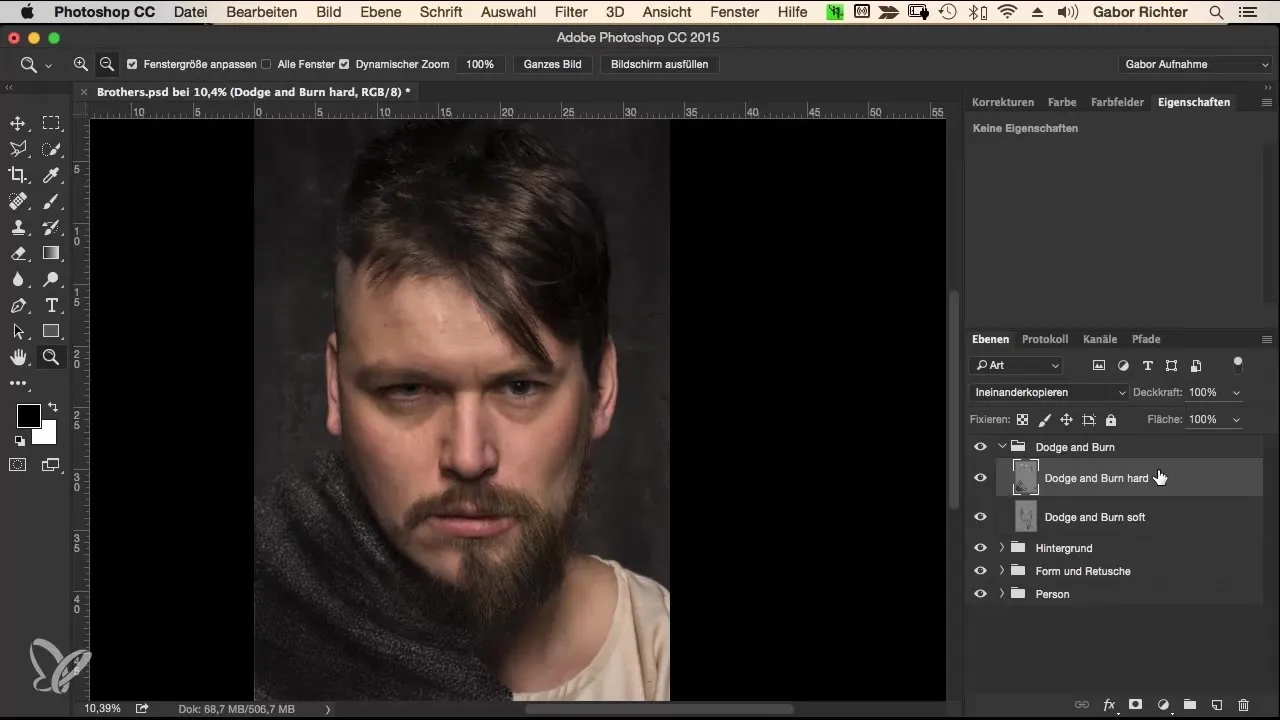
Wenn du mit dem Ergebnis zufrieden bist, vergleiche es mit dem Ausgangsbild und überprüfe die Veränderungen. Betrachte das Bild im GANZEN und entscheide, ob du den Effekt anpassen oder die Gruppe schließen möchtest, um dein finales Bild zu sichern.
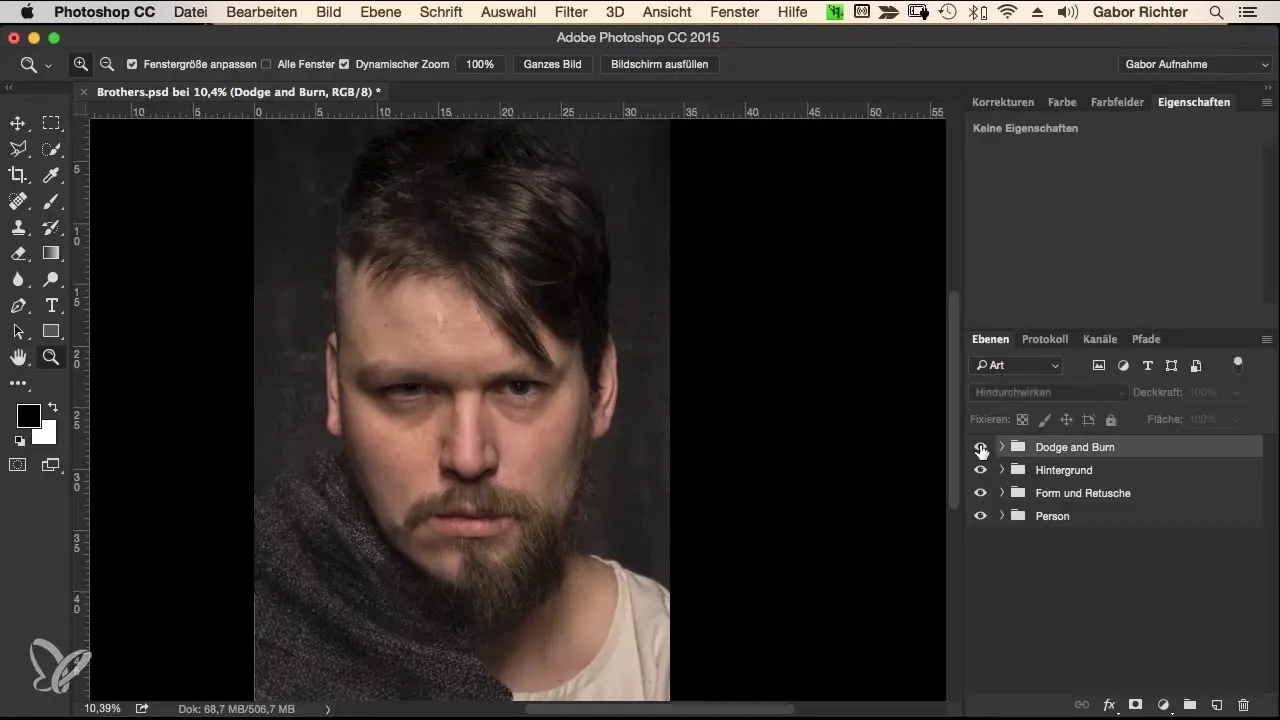
Zusammenfassung – Morphing-Workflow in Photoshop: Kleidung und Haare mit Dodge und Burn optimieren
Durch die beschriebenen Schritte hast du gelernt, wie man mit gezielten Licht- und Schattenanwendungen Kleidungsstücke und Haare in Photoshop plastischer darstellt. Der Dodge and Burn Workflow ist eine essentielle Technik, um Tiefe in deinen Bildern zu schaffen, die mit dem bloßen Auge sehr wirkungsvoll werden kann.
Häufig gestellte Fragen
Wie kann ich Dodge and Burn in Photoshop anwenden?Nutze eine neue 50% graue Ebene, um gezielt Licht und Schatten zu malen.
Kann ich die Deckkraft der Dodge and Burn-Ebene anpassen?Ja, das Duplizieren der Ebene und das Anpassen der Deckkraft können den Kontrast und den Effekt verbessern.
Was ist der beste Pinsel für diese Technik?Ein weicher Pinsel mit 0 Härte und 3-5% Deckkraft funktioniert am besten.
Sollte ich beim Arbeiten mit Dodge and Burn einmalig über die Bereiche malen?Nein, mehrfaches Malen über die gleichen Stellen erhöht die Effektivität und den plastischen Eindruck.
Kann ich diese Technik auch auf andere Bereiche meines Designs anwenden?Ja, diese Technik eignet sich für verschiedene Bereiche und kann flexibel eingesetzt werden.


